Comment débloquer iPhone indisponible ? 5 solutions efficaces ! [2025]
« Pourquoi mon iPhone me dit iPhone indisponible après avoir été utilisé par mon enfant ? Comment sortir mon iPhone du mode indisponible pour pouvoir ouvrir l’iPhone et l’utiliser. Aidez-moi s’il vous plaît. »

De nombreux utilisateurs rencontrent le problème que l’écran affiche le message « iPhone indisponible » lors de l’utilisation de l’iPhone. Il arrive que vous deviez attendre un certain temps avant de réessayer, ou que l’iPhone soit complètement bloqué. Alors, que devons-nous faire lorsque ce message s’affiche sur l’écran de verrouillage de votre iPhone ? Dans cet article, nous répondrons aux raisons d’iPhone indisponible et que faire si iPhone 15/14/13/1211/x indisponible.
- Pourquoi mon iPhone est indisponible ?
- Façon 1. Réinitialiser iPhone indisponible sans ordinateur via Effacer iPhone
- Façon 2. Déverrouiller iPhone indisponible avec l’ancien code sans effacer les données
- Façon 3. Enlever iPhone indisponible bloque sans iTunes ni code

- Façon 4. Déverrouiller un iPhone indisponible avec iTunes gratuitement
- Façon 5. Débloquer un iPhone indisponible avec Localiser mon iPhone
- Comparaison de 5 méthodes
- FAQs sur iPhone indisponible que faire
Pourquoi mon iPhone est indisponible ?
Cause 1. Si vous voyez « iPhone indisponible » sur l’écran de votre iPhone, cela est dû à la saisie incorrecte plusieurs fois du code d’accès à l’écran de votre iPhone :
- Après 5 tentatives de code d’accès erronées, vous verrez « iPhone indisponible, réessayez dans 1 minute ».
- Après la 6ème tentative de code d’accès erroné, vous verrez « iPhone indisponible, réessayez dans 5 minutes ».
- Après la 7ème tentative de code d’accès erroné, vous verrez « iPhone indisponible, réessayez dans 15 minutes ».
- Après la 8ème tentative de code d’accès erroné, vous verrez « iPhone indisponible, réessayez dans 1 heure ».
- Après la 10ème tentative de code d’accès erroné, vous verrez « iPhone indisponible » et ne pourrez pas réessayer.
Cependant, si vous ne voyez pas combien de temps vous pouvez réessayer et qu’il n’y a pas d’autre invite, cela signifie que le mot de passe de l’écran de verrouillage de l’iPhone a été entré de manière incorrecte trop de fois pour réessayer. À ce stade, votre iPhone est complètement verrouillé et vous devez réinitialiser votre appareil pour pouvoir continuer à l'utiliser normalement.
Cause 2. Comme certains utilisateurs l’ont signalé, iPhone affiche soudainement « iPhone indisponible » sans raison pendant le chargement ou après une mise à jour logicielle. Ou iPhone a essayé de se déverrouiller tout seul après le redémarrage sans que vous vous en rendiez compte. Bien sûr, il n’exclut pas que ce problème puisse également être causé par un bug logiciel. En général, cette situation est moins fréquente.
Façon 1. Réinitialiser iPhone indisponible sans ordinateur via Effacer iPhone
Convient aux utilisateurs dont l'iPhone exécute iOS15.2 et ultérieures et qui se souviennent du mot de passe de leur identifiant Apple.
Si vous entrez un code erroné à plusieurs reprises, le message « iPhone indisponible » ou « Verrouillage de sécurité » s'affiche à l'écran. À ce stade, l'une des solutions consiste à utiliser la fonction Effacer iPhone pour débloquer votre iPhone d'un seul clic. Cependant, vous devez vous assurer que votre iPhone exécute iOS 15.2 ou une version ultérieure et qu’il est connecté au réseau Wi-Fi ou cellulaire. En outre, vous avez besoin de vous souvenir de votre identifiant Apple et du mot de passe. Si vous ne remplissez pas ces conditions, lisez la suite pour trouver d'autres solutions.
Voici le guide de réinitialiser iPhone indisponible sans ordinateur via Effacer iPhone. Avant de le faire, il vous est suggéré de sauvegarder vos données. Sinon vous perdrez vos données après avoir effacé votre iPhone.
Étape 1. Après plusieurs mots de passe erronés, l’alerte « iPhone indisponible » ou « verrouillage de sécurité » apparaît, cliquez sur l’option Effacer l’iPhone en bas à droite.
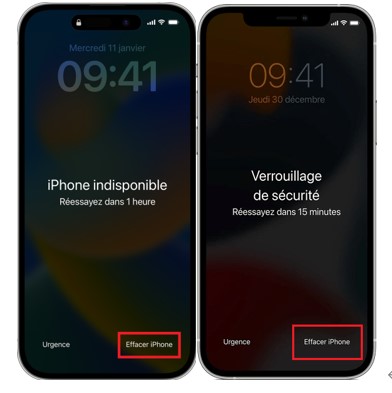
Remarque :Si vous ne voyez pas cette option ou si l'option disparaît après avoir redémarré votre iPhone, vous pouvez insérer une carte SIM avec des données cellulaires. L'option Effacer l'iPhone s'affichera.
Étape 2. Saisissez le mot de passe associé à votre identifiant Apple pour confirmer l’effacement de votre iPhone.
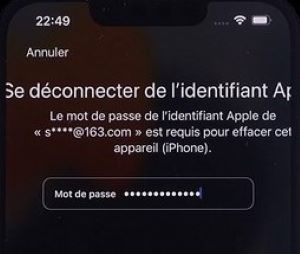
Étape 3. Une fois que vous avez terminé d’effacer votre iPhone, vous pouvez le configurer à nouveau.
Façon 2. Déverrouiller iPhone indisponible avec l’ancien code sans effacer les données
Convient aux appareils fonctionnant sous iOS 17 et ne peut être utilisé que dans les 72 heures suivant le changement de mot de passe.
Dans la dernière version d'iOS 17, une nouvelle fonction de Réinitialisation du code a été ajoutée, qui vous permet d'accéder à votre iPhone indisponible avec un ancien code pendant les 72 heures après avoir changé votre mot de passe. Et en utilisant cette méthode pour déverrouiller votre appareil iOS, vous devez immédiatement modifier à nouveau votre code d’accès.
Étape 1. Essayez de saisir votre code d’accès à cinq reprises, jusqu’à ce que l’écran iPhone indisponible apparaisse.
Étape 2. Sur cette page, cliquez sur Code oublié ? dans le coin inférieur droit de l'écran. Cliquez Saisissez l’ancien code.
Étape 3. Saisissez votre ancien code d’accès, puis suivez les instructions à l’écran pour définir un nouveau code.
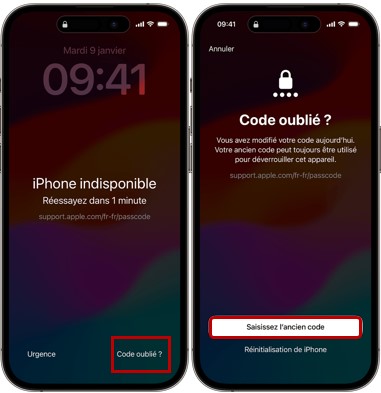
Façon 3. Enlever iPhone indisponible bloque sans iTunes ni code
Débloquer facilement l'iPhone indisponible sans entrer de code. Et il est compatible avec la plupart des systèmes iOS.
Généralement, l’utilisation d’un outil professionnel destiné à débloquer l’écran verrouillé iPhone fait preuve d’une façon pratique afin de résoudre le problème que l’iPhone est indisponible. Ici, je vous recommande TunesKit iPhone Unlocker, qui est un outil tiers vous aide à débloquer un iPhone / iPad / iPod touch verrouillé sans mot de passe ni code de l’identifiant Apple. De plus, ce programme vous permet également de réinitialiser votre iPhone sans mot de passe, de supprimer les restrictions MDM, de contourner le code du temps d’écran en quelques clics facilement.
Pourquoi choisir TunesKit iPhone Unlocker ?
- Entièrement compatible avec la plupart des modèles d’appareils Apple
- Correction de l’écran iPhone indisponible en quelques étapes simples
- Fonctionnalités faciles à utiliser et interface conviviale
- Prend en charge la dernière version iOS, y compris iOS 17
- Vous aide à réinitialiser iPhone / iPad facilement
Vous trouverez ci-dessous les étapes détaillées pour réparer l’écran iPhone indisponible que vous pouvez suivre.
Étape 1Connectez votre iPhone à un PC
Téléchargez TunesKit iPhone Unlocker à partir du site Web, puis exécutez-le sur votre PC. Connectez votre iPhone au PC à l’aide d’un câble USB et sélectionnez l’option « Unlock iOS Screen ». Puis cliquez sur le bouton « Start ».

Étape 2Mettez votre iPhone en mode DFU
Réglez votre iPhone en mode DFU / mode de récupération en suivant les étapes de l’interface du logiciel. Lorsque votre iPhone est en mode de récupération, cliquez sur le bouton pour l’étape suivante.

Étape 3Téléchargez le package du progiciel
Avant d’appuyer sur l’option de téléchargement, TunesKit iPhone Unlocker affichera les informations de l’appareil sur votre iPhone à l’écran, veuillez-vous assurer que les informations de l’appareil correspondent à votre iPhone. Si ce n’est pas le cas, veuillez le corriger manuellement. Ensuite, sélectionnez la version du logiciel et cliquez sur le bouton « Download ».

Étape 4Déverrouillez votre iPhone indisponible sans iTunes
Lorsque vous avez terminé de télécharger le logiciel, cliquez sur l’onglet « Unlock » pour lui permettre de déverrouiller votre iPhone. Ensuite, vous n’avez pas à vous soucier de la façon de déverrouiller l’iPhone indisponible.

Façon 4. Déverrouiller un iPhone indisponible avec iTunes gratuitement
La dernière version d'iTunes doit être téléchargée et une certaine expertise est nécessaire pour mettre l'appareil en mode de récupération.
Vous pouvez non seulement gérer vos appareils iOS, sauvegarder vos données, mais également restaurer vos appareils iOS sans mot de passe à l'aide d'iTunes. Si vous avez déjà synchronisé votre iPhone avec iTunes, un moyen pratique de vous aider lorsque le message d'indisponibilité de l'iPhone apparaît sur l'écran de votre iPhone consiste à le déverrouiller gratuitement en utilisant iTunes. Par conséquent, vous pouvez suivre les étapes ci-dessous pour déverrouiller votre iPhone indisponible.
Conseil : Cette méthode efface les données, vous pouvez sauvegarder les données avec iTunes à l'avance. Vous avez besoin de préparer un câble USB, puis connectez votre iPhone dont l'écran est cassé à un PC. Et cliquez sur l'icône de l'appareil > Cet ordinateur > Sauvegarder maintenant.
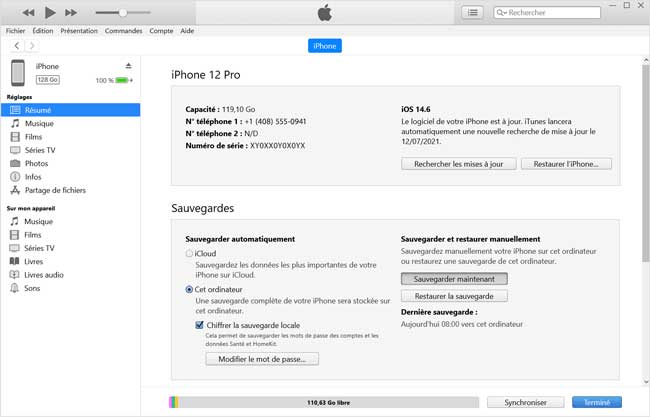
Étape 1. Téléchargez la dernière version iTunes, puis exécutez-le sur votre PC / Mac. Après cela, branchez votre iPhone à l'ordinateur avec un câble adapté.
Étape 2. Mettez votre iPhone indisponible en mode récupération en fonction de son modèle.
● Sur l'iPhone 6 ou versions antérieures : Maintenez enfoncés le bouton latéral et le bouton d'accueil simultanément, puis relâchez-les lorsque l'écran du mode de récupération s'affiche.
● Sur l'iPhone 7 ou 7 Plus : Maintenez enfoncés le bouton latéral de l'iPhone et le bouton Volume bas et les relâcher jusqu'à ce que l'écran du mode de récupération s'affiche.
● Sur l'iPhone 8 ou versions ultérieures : Appuyez et relâchez rapidement le bouton Volume haut, puis répétez l'opération pour le bouton Volume bas. Ensuite, maintenez enfoncés le bouton latéral jusqu'à ce que l'écran du mode de récupération s'affiche.
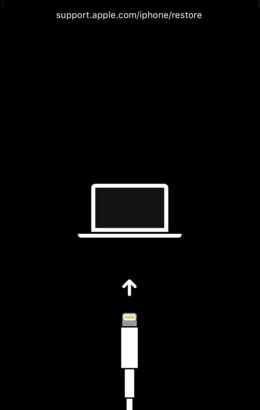
Étape 3.Lorsque votre iPhone est en mode de récupération, une fenêtre contextuelle apparaît sur iTunes. Cliquez sur l'option Restaurer et attendez que la restauration se termine.
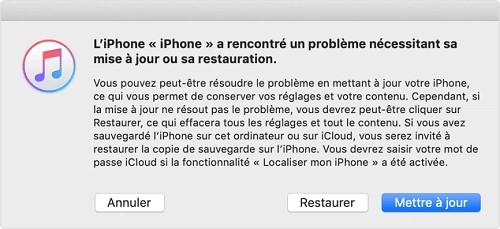
Façon 5. Débloquer un iPhone indisponible avec Localiser mon iPhone
Convient aux appareils qui ont activé la fonction Localiser Mon iPhone et qui doivent se souvenir de l'identifiant et du mot de passe d'Apple.
En outre, vous pouvez également déverrouiller l’iPhone indisponible avec iCloud. Cette méthode nécessite que vous ayez activé la fonction Localiser mon iPhone et que vous saisissiez votre identifiant Apple et votre mot de passe. De plus, Il est également important de noter que cette méthode effacera toutes vos données. Les étapes détaillées pour déverrouiller l’écran iPhone indisponible sont présentées ci-dessous.
Étape 1. Accédez à iCloud sur un navigateur et connectez-vous avec l'identifiant Apple et un mot de passe de l'iphone indisponible.
Étape 2. Accédez à Localiser mon iPhone, puis cliquez sur l’option Tous les appareils dans la barre supérieure.
Étape 3. Sélectionnez votre iPhone indisponible et cliquez sur l’option Effacer l'iPhone.
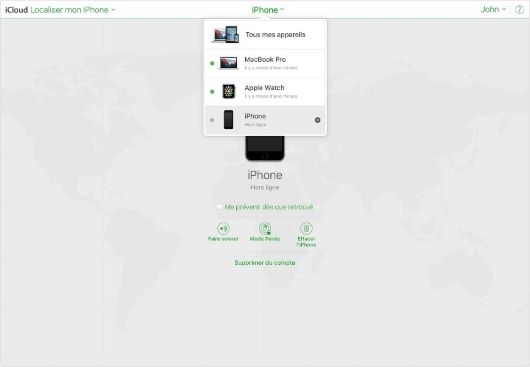
Comparaison de 5 méthodes
Nous résumons ci-dessous les 4 méthodes dans un tableau afin que vous puissiez choisir la solution la plus adaptée à votre situation.
| Apple id et code requis | ITunes requis | Ordinateur requis | Localiser mon iPhone activé | Version iOS requis | Difficulté | |
|---|---|---|---|---|---|---|
| Effacer iPhone | Oui | Non | Non | Non | IOS 15.2 ou ultérieure | Simple |
| Réinitialisation avec l'ancien mot de passe | Non, mais l’ancien code est nécessaire | Non | Non | Non | iOS 17 et plus; dans les 72h après avoir changé du code | Simple |
| Tuneskit iPhone Unlocker | Non | Non | Oui | Non | Non | Simple |
| ITunes mode de récupération | Oui | Oui | Oui | Non | Non | Compliqué |
| ICloud | Oui | Non | Non | Oui | Non | Moyen |
Compte tenu de tous les facteurs, TunesKit iPhone Unlocker présente des avantages évidents. Je vous recommande de l'utiliser car il peut résoudre le problème iPhone indisponible sans iTunes ni d'identifiant Apple. Il suffit de quelques clics pour déverrouiller votre iPhone sans expertise. Nous proposons également une version d'essai gratuite pour que vous puissiez l'essayer gratuitement.
FAQs sur iPhone indisponible que faire
Q11. Pouvez-vous désactiver le message « iPhone indisponible » sur votre iPhone ?
C’est dommage que nous ne puissions pas désactiver le message « iPhone indisponible » car cette fonction protège vos informations personnelles. Si vous êtes prêt à prendre le risque d'une violation de données, vous pouvez désactiver le code d'accès de votre iPhone afin que le message « iPhone indisponible » n'apparaisse pas. Bien entendu, je ne vous recommande pas de le faire.
Q22. Comment évitez de déclencher « iPhone indisponible » à l’avenir?
Pour éviter iPhone indisponible, vous pouvez essayer de définir un code d’accès facile à mémoriser et le conserver dans un endroit où vous êtes le seul à le connaître. Vous pouvez également définir un identifiant facial et un identifiant tactile, et éviter que les enfants ou d’autres personnes ne touchent l’appareil par inadvertance.
Q3 3. iPhone indisponible que faire pour pas perdre de données ?
La plupart des méthodes ci-dessus entraînent une perte de données, une chose la plus importante est d’effectuer une sauvegarde de vos données avant de débloquer votre iPhone indisponible. Vous pouvez utiliser iCloud, iTunes ou un autre outil tiers comme TunesKit iPhone Data Recovery pour sauvegarder votre iPhone.
- Comment réinitialiser l’iPhone 11 sans mot de passe
- 6 façons de déverrouiller l'écran tactile iPhone qui ne fonctionne plus
- Comment réinitialiser iPhone en usine sans mot de passe / iTunes
- Ne savez pas encore comment activer un iphone désactivé ? Cliquez sur ici
- 2 façons rapides pour restaurer l'iPhone à partir du mode DFU avec ou sans iTunes
